登录
- 微信登录
- 手机号登录
微信扫码关注“汇帮科技”快速登录
Loading...
点击刷新
请在微信【汇帮科技】内点击授权
300秒后二维码将过期
二维码已过期,点击刷新获取新二维码
登录
登录
其他登录方式
修改日期:2024-09-23 15:24
在日常工作中,经常需要将图片从PNG格式转换为JPG格式以优化文件大小、提高加载速度或是满足特定平台需求。本文将详细探讨四种方法来完成这一任务,并提供操作步骤和实际应用建议。

怎么把png转换成jpg?分享四个方法和技巧
1. 安装与启动: 首先,访问百度下载页面获取并安装“汇帮图片处理器”。确保正确安装软件到你的电脑。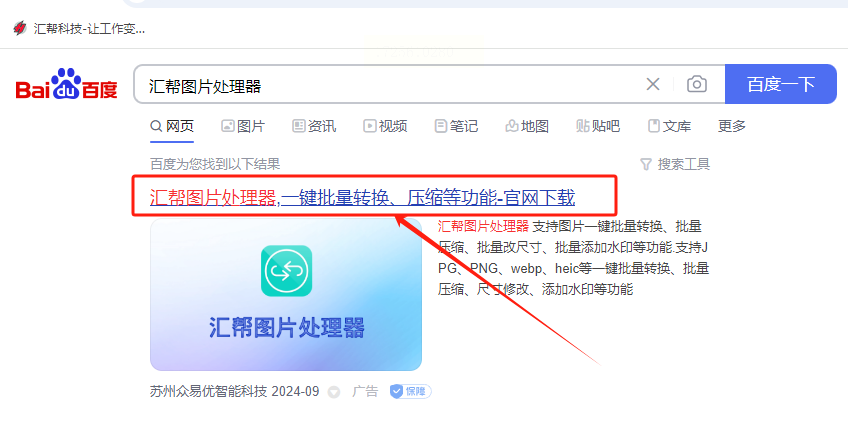

2. 操作界面: 启动程序后,使用左侧菜单栏中的【格式转换】功能。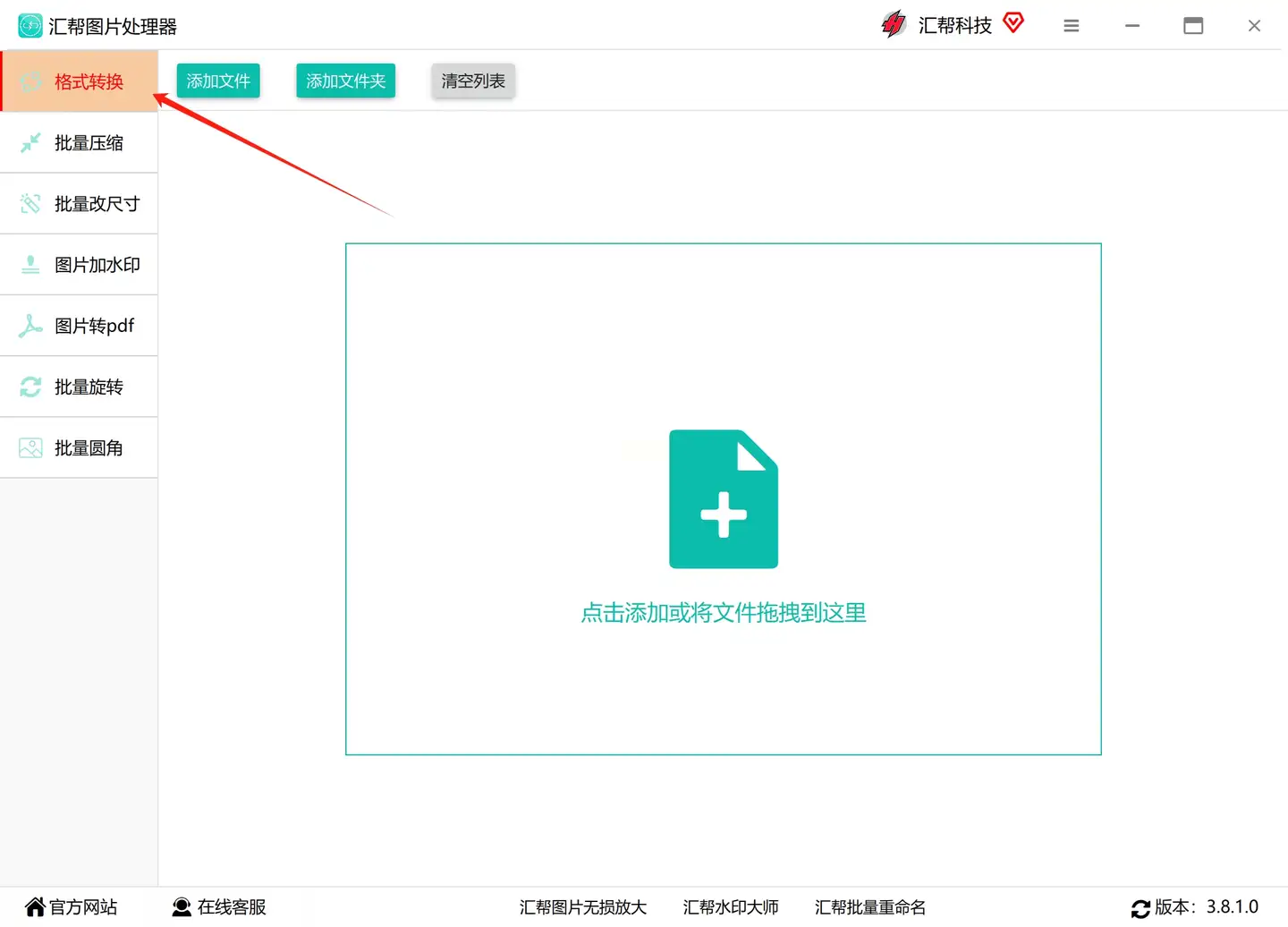
3. 文件导入: 选择【添加文件】导入PNG图片。软件支持批量添加,并且数量不受限制。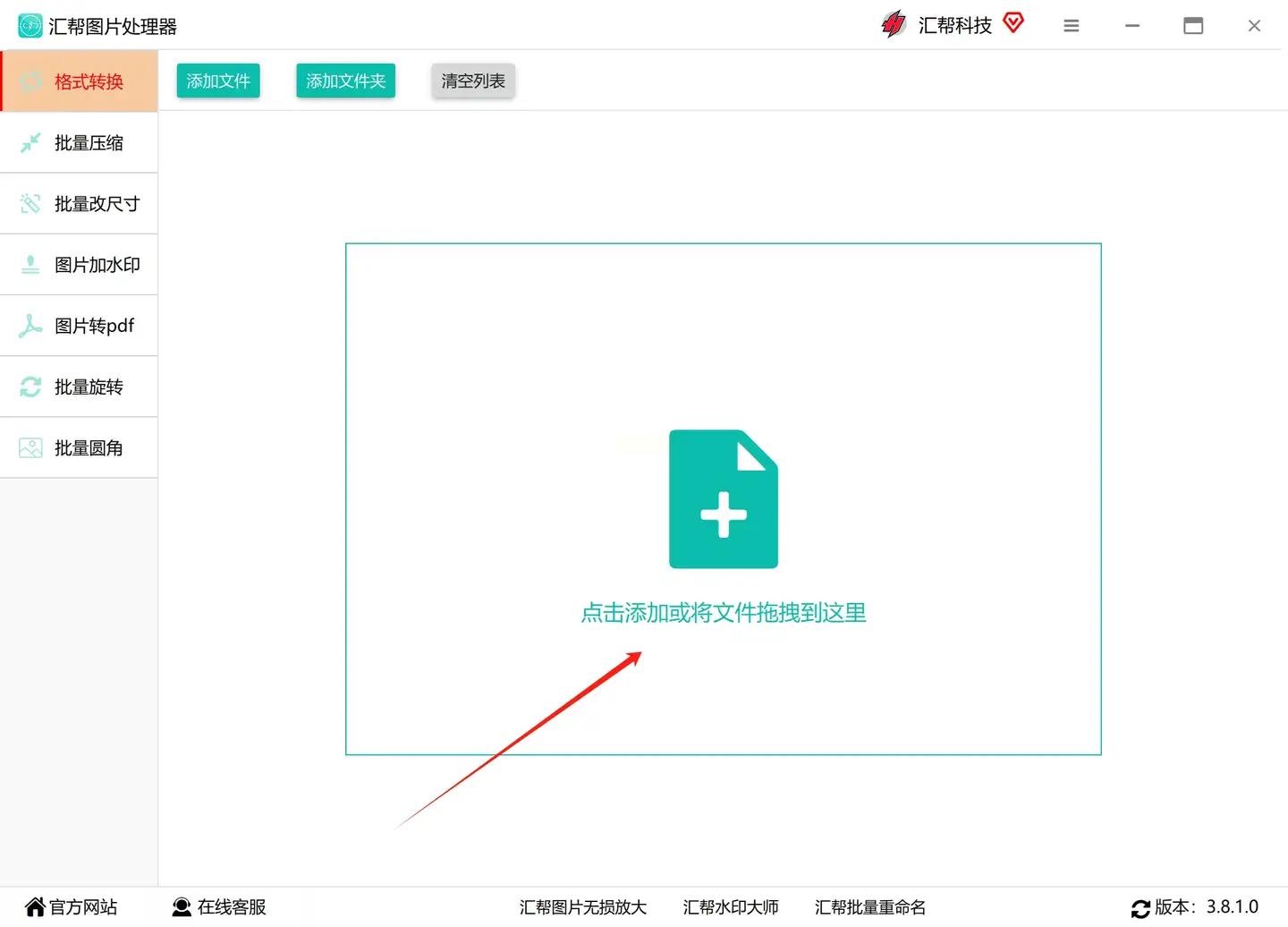
4. 设置输出格式: 在【导出格式】中选择JPG作为最终目标格式。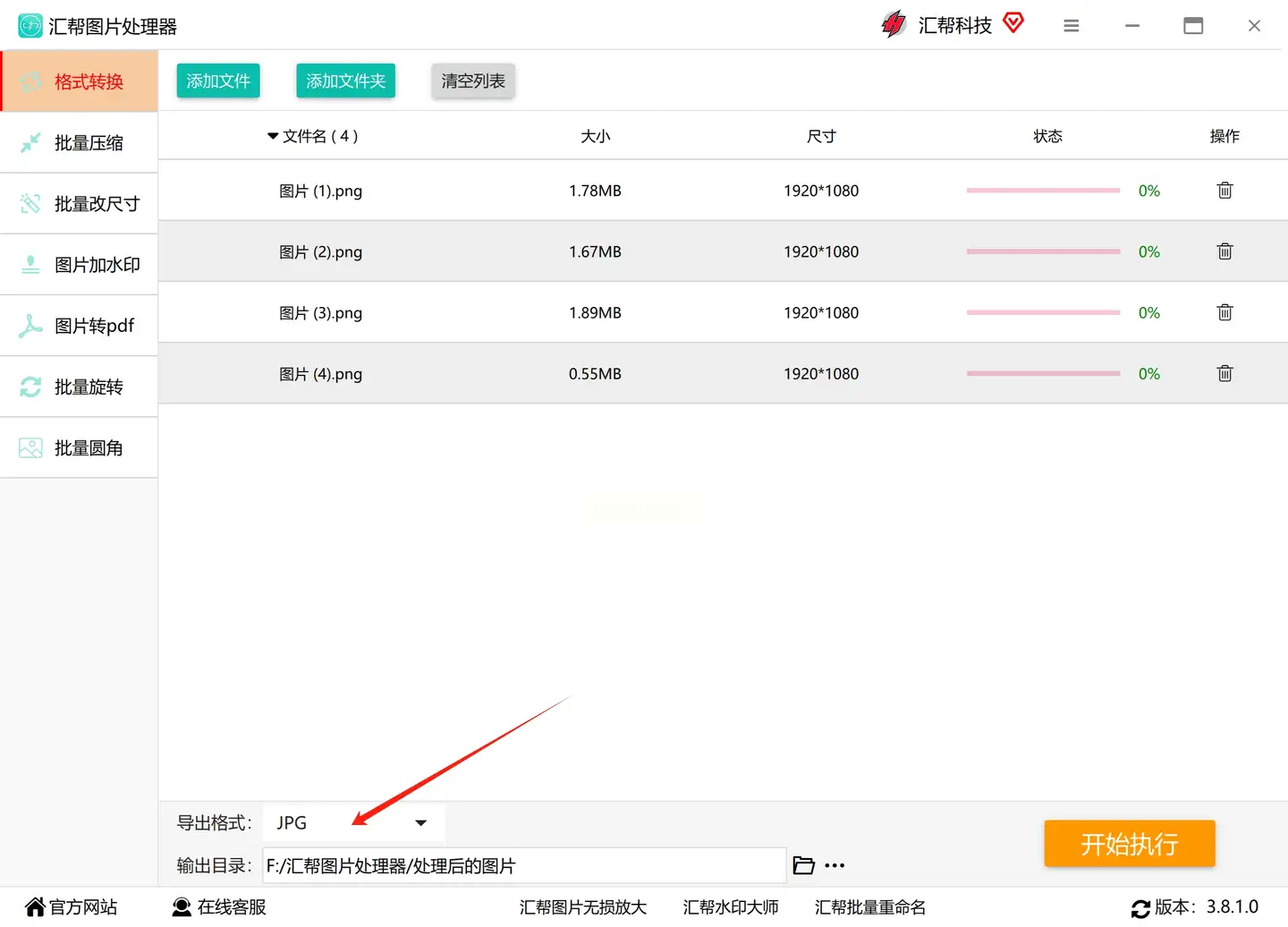
5. 开始处理: 点击【开始执行】按钮,程序将自动对所有图片完成转换。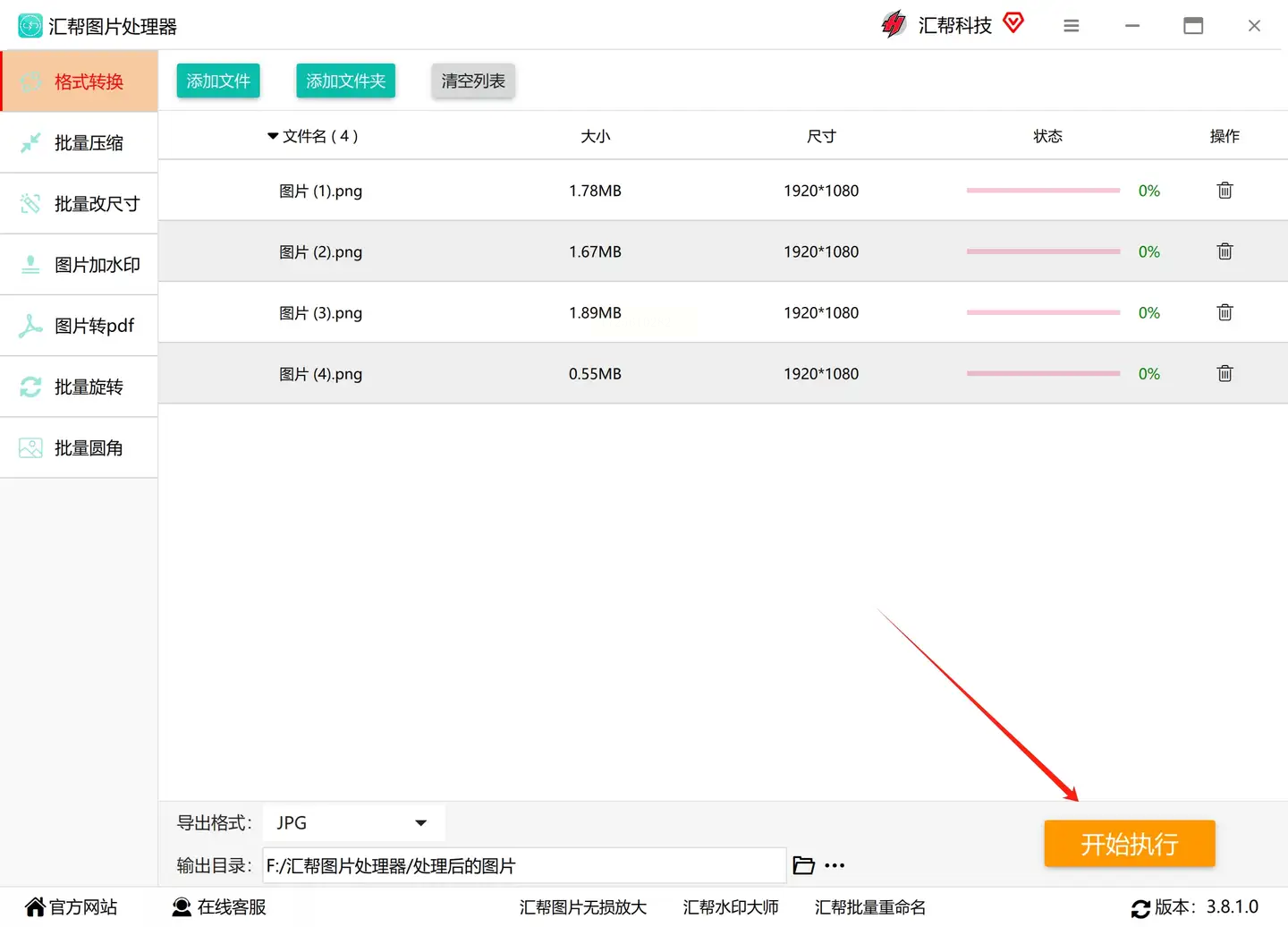
当软件提示转换完成, 我们可以在输出目录中看到被成功转换出来的图片。
工具推荐: GIMP(GNU Image Manipulation Program)
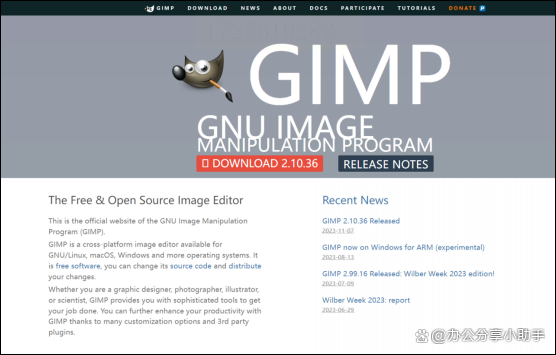
1. 打开图片: 打开GIMP并加载PNG格式的图片。
2. 另存为操作: 在【文件】菜单中选择【导出为...】,然后从下拉菜单中选择JPG作为保存格式。
3. 个性化调整: GIMP提供了多种编辑工具和滤镜,可用于进一步调整图片质量或样式。
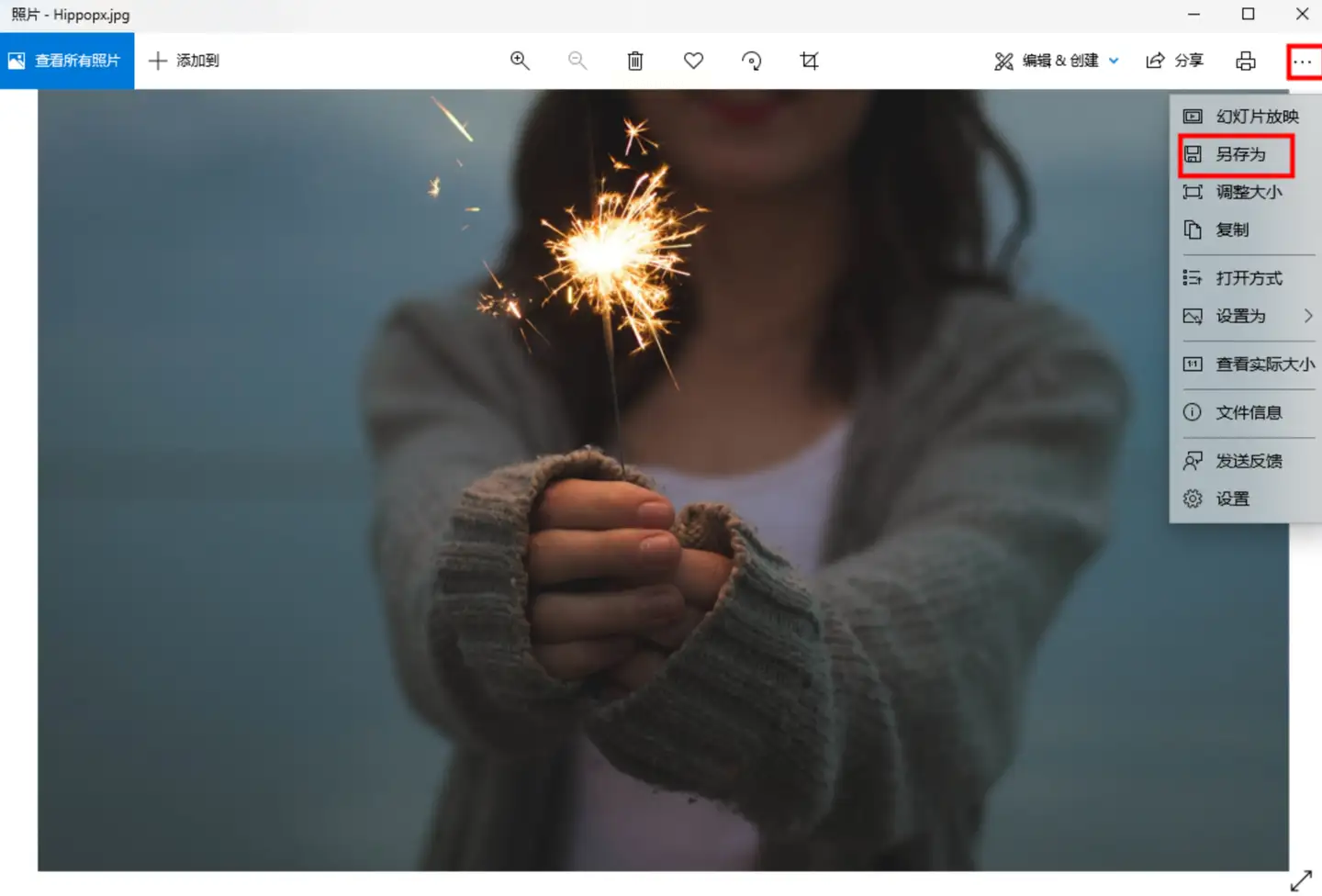
示例软件: Windows自带的“图片”和“画图程序”
1. 打开图片: 使用【图片】或【画图程序】打开PNG图片。
2. 另存为操作: 在菜单中选择【文件】> 【另存为...】,在保存类型下拉菜单中选择JPG格式。
工具推荐: 后天数据视频转换器
1. 软件安装: 通过官网或可靠渠道下载并安装天天数据视频转换器。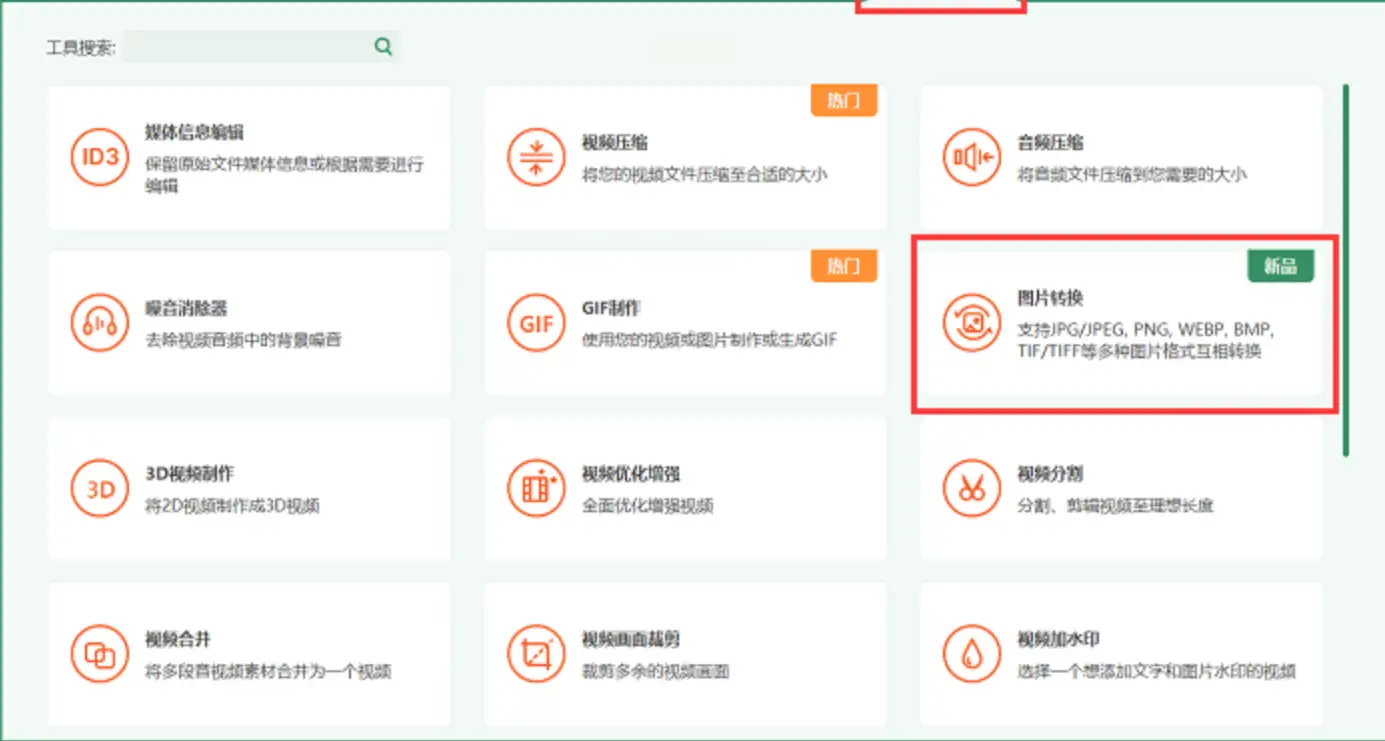
2. 访问功能模块: 打开软件,在【工具】界面启用图片转换功能。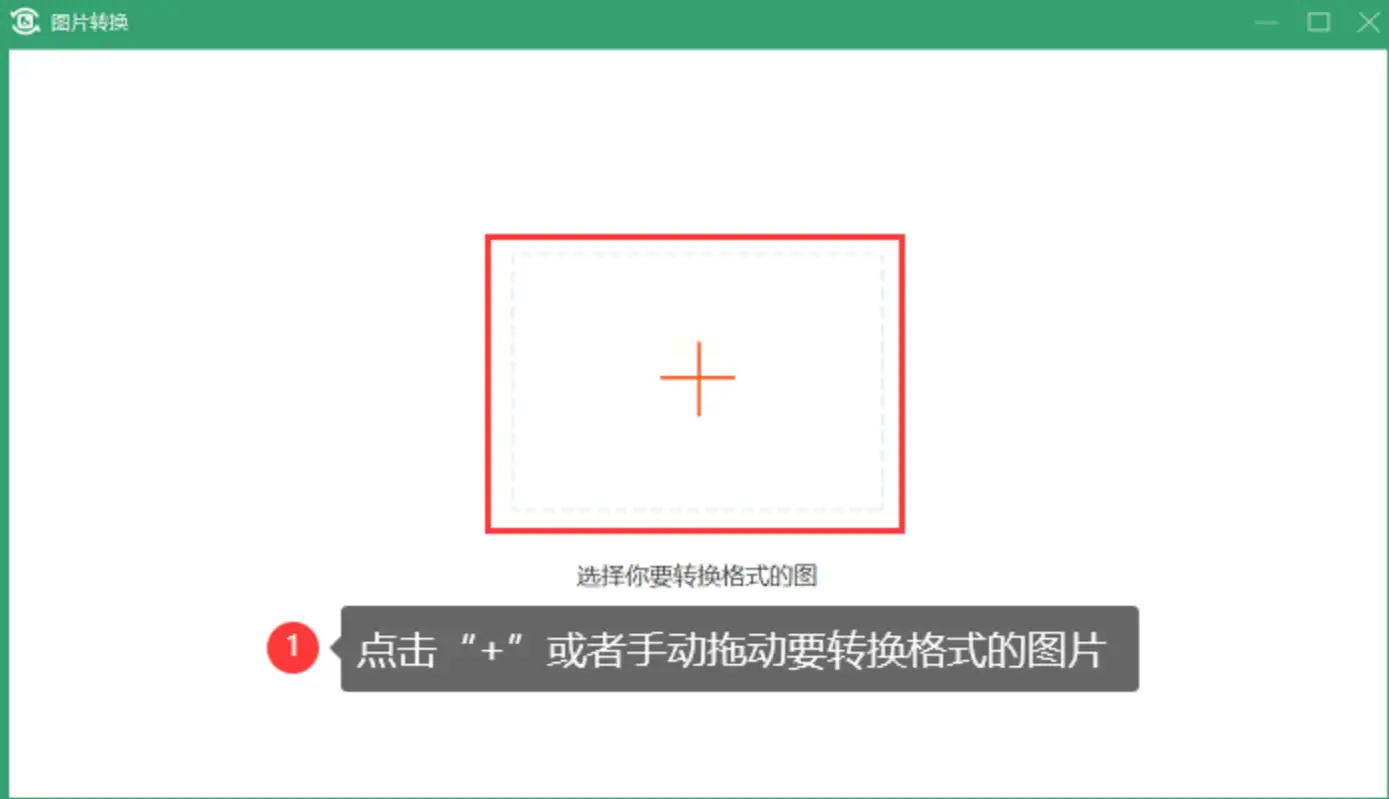
3. 选择和导入文件: 使用系统浏览器选中需要转换的PNG图片并导入至操作界面。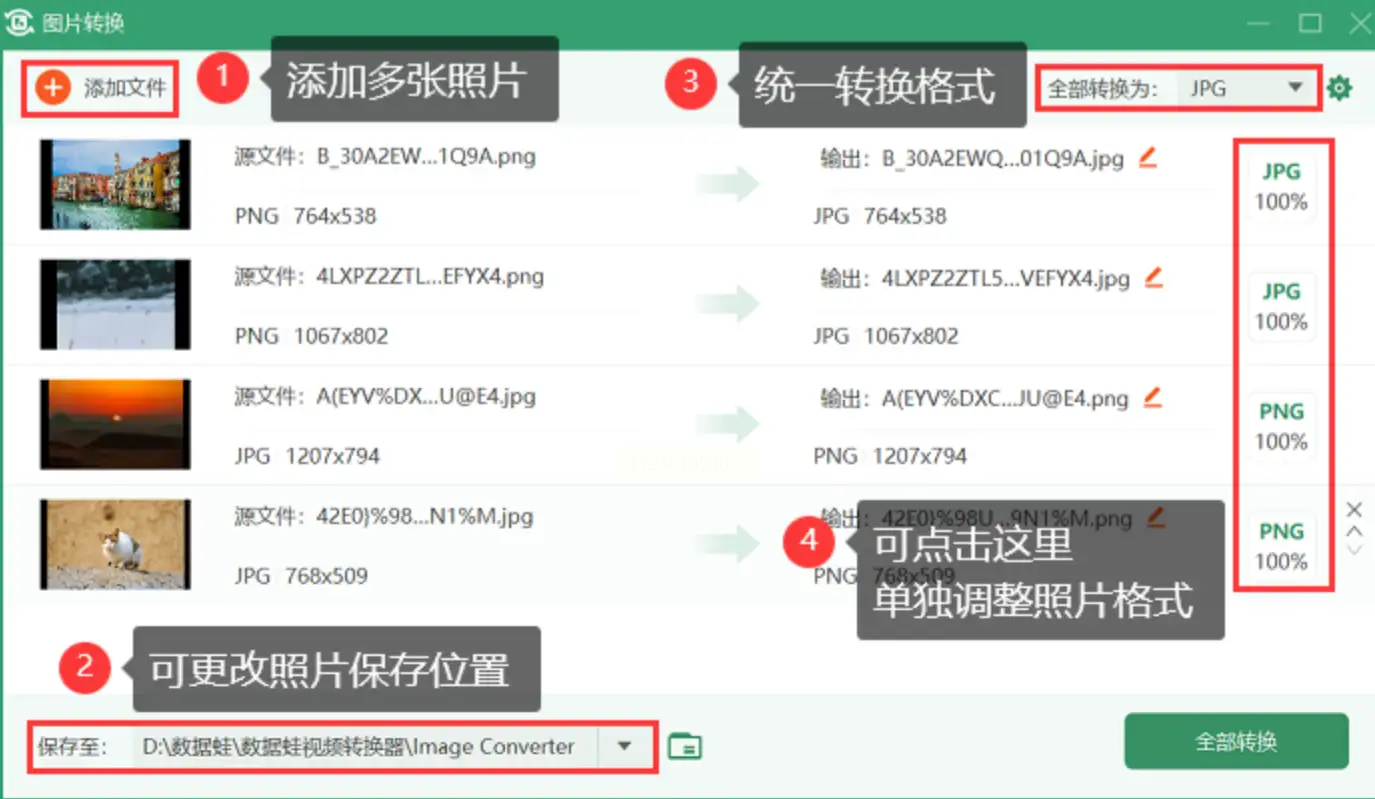
4. 批量处理: 如果有多个图片,可通过【添加文件】批量添加。调整保存路径或格式设置根据需要进行修改。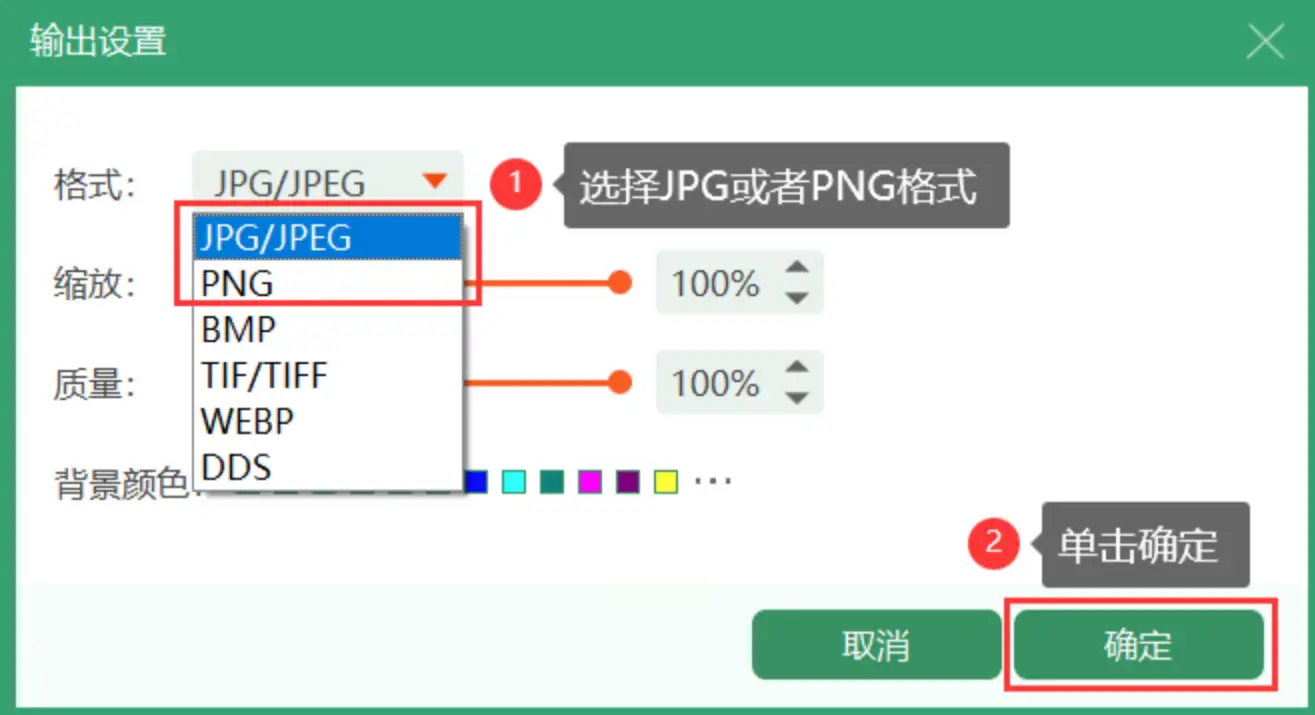
#注意事项与最佳实践
- 安全性: 无论采用哪种方法,在转换过程中都应确保软件的安全性,并检查任何在线工具的隐私政策。
- 版权保护: 在分享或使用转换后的图片之前,务必确认不侵犯原有作者的版权。
- 格式适应: 转换前考虑JPG和PNG格式在压缩、透明度等方面的区别,选择最适合的输出格式。
- 优化效果: 根据实际需求调整图像质量和大小,在保持视觉清晰的同时,减小文件大小。
通过上述方法,无论是个体用户还是企业,都可以根据自己的具体需求轻松地将PNG图片转换为JPG格式。在选择工具时,考虑到操作便捷性、软件稳定性和文件处理效率是关键因素。希望本文提供的指南能帮助您在日常工作中更高效地管理图像资源。
如果想要深入了解我们的产品,请到 汇帮科技官网 中了解更多产品信息!
没有找到您需要的答案?
不着急,我们有专业的在线客服为您解答!

请扫描客服二维码